pdftoppm PDFを変換します ドキュメントページをPNGなどの画像形式に変換します 、 その他。これは、PDFドキュメント全体を個別の画像ファイルに変換できるコマンドラインツールです。 pdftoppm、 希望する画像の解像度、拡大縮小、トリミングを指定できます。
関連記事 :Linuxシステムに最適な8つのPDFドキュメントビューアpdftoppmを使用するには コマンドラインツールでは、最初に pdftoppmをインストールする必要があります これはpopplerの一部です / poppler-utils / poppler-tools パッケージ。 Linuxディストリビューションに応じて、このパッケージを次のようにインストールします
$ sudo apt install poppler-utils [On Debian/Ubuntu & Mint] $ sudo dnf install poppler-utils [On RHEL/CentOS & Fedora] $ sudo zypper install poppler-tools [On OpenSUSE] $ sudo pacman -S poppler [On Arch Linux]
以下は、 pdftoppmの使用方法の例です。 PDFファイルを画像に変換するツール:
1。 PDFドキュメントを画像に変換
PDF全体を変換するための構文は次のとおりです。
$ pdftoppm -<image_format> <pdf_filename> <image_name> $ pdftoppm -<image_format> <pdf_filename> <image_name>
以下の例では、私のドキュメントの名前は Linux_For_Beginners.pdfです。 PNGに変換します 画像をフォーマットし、 Linux_For_Beginnersという名前を付けます 。
$ pdftoppm -png Linux_For_Beginners.pdf Linux_For_Beginners
PDFの各ページ PNGに変換されます Linux_For_Beginners-1.pngとして 、 Linux_For_Beginners-2.png 、など。
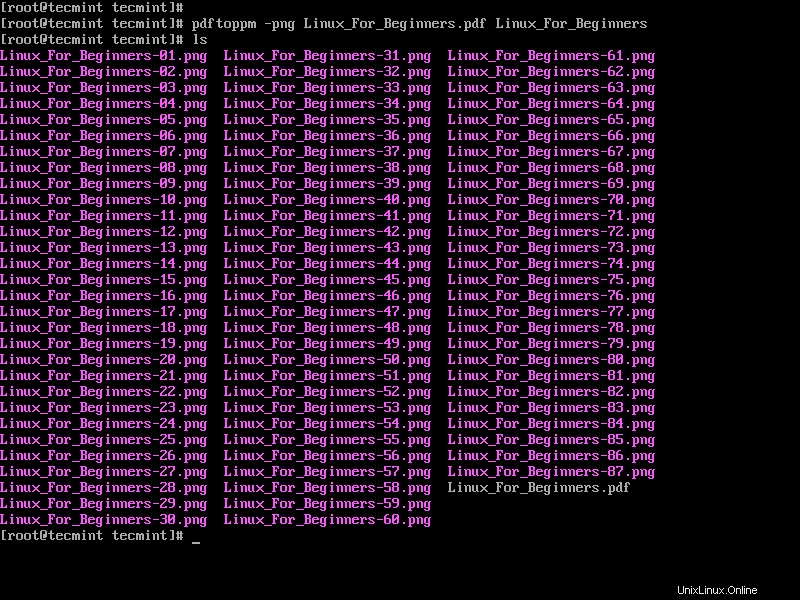
2。 PDFページの範囲を画像に変換する
範囲を指定するための構文は次のとおりです。
$ pdftoppm -<image_format> -f N -l N <pdf_filename> <image_name> $ pdftoppm -<image_format> -f N -l N <pdf_filename> <image_name>
ここでN 隠蔽する最初のページ番号を指定し、-l N 変換する最後のページ。
以下の例では、10ページから15ページを Linux_For_Beginners.pdfから変換します。 PNGへ 。
$ pdftoppm -png -f 10 -l 15 Linux_For_Beginners.pdf Linux_For_Beginners
出力は、 Linux_For_Beginners-10.pngという名前の画像になります 、 Linux_For_Beginners-11.png 、など。
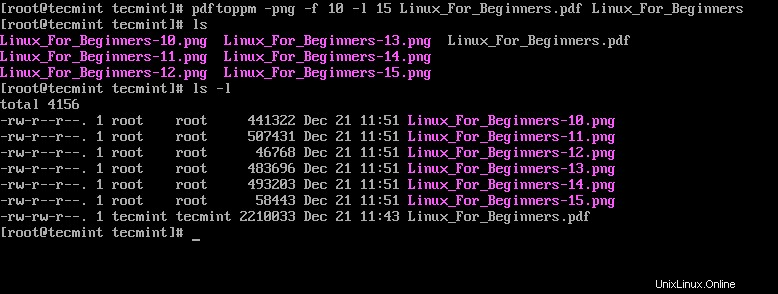
3。最初のPDFページを画像に変換
最初のページを変換するには、以下の構文のみを使用してください:
$ pdftoppm -png -f 1 -l 1 Linux_For_Beginners.pdf Linux_For_Beginners
4。 DPI品質を変換に調整
Pdftoppm PDFを変換します DPIの画像へのページ 150 デフォルトでは。調整するには、 rxを使用します Xを指定する番号 解像度、および-ry Yを指定する番号 解像度、DPIで。
この例では、 Linux_For_Beginners.pdfのDP品質を調整します 300まで 。
$ pdftoppm -png -rx 300 -ry 300 Linux_For_Beginners.pdf Linux_For_Beginners
pdftoppmで利用可能でサポートされているすべての選択肢を確認するには、次のコマンドを実行します。
$ pdftoppm --help $ man pdftoppm
うまくいけば、 Pdftoppmを使用してLinuxでPDFページを画像に変換できるようになりました コマンドラインツール。